nios II--实验1——hello_world硬件部分
Posted
tags:
篇首语:本文由小常识网(cha138.com)小编为大家整理,主要介绍了nios II--实验1——hello_world硬件部分相关的知识,希望对你有一定的参考价值。
hello_world
硬件开发
新建原理图
1、打开Quartus II 11.0,新建一个工程,File -> New Project Wizard…,忽略Introduction,之间单击?Next>?进入下一步。分别设置工程工作目录、工程名称。这里需要注意的是工程工作目录中请使用英文,不要含有空格等,否则在后面使用Nios II IDE的时候会出现问题。设置好后如图1所示。然后进行下一步。
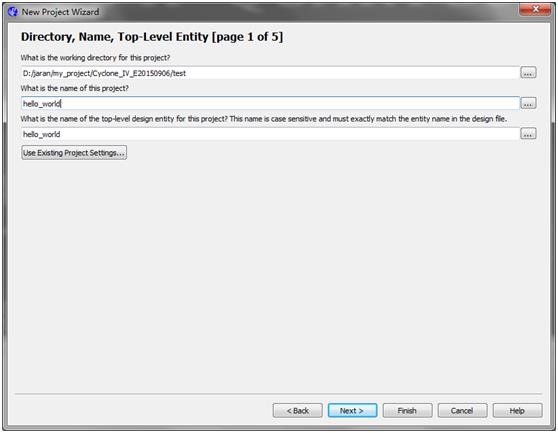
2、添加已经存在的文件,这里没有需要添加的文件,直接单击?Next>?进入下一步。进行器件设置。板子使用的是?Cyclone IV家族的?EP4CE6E22C8芯片,选择好后直接进入下一步。进行EDA工具设置,由于工程中不进行仿真等,故不进行设置,如果需要进行ModelSim仿真,则在Simulation行中,选择Tool Name?为ModelSim-Altera(这里根据所安装的ModelSim版本进行选择),Format(s)选择为Verilog HDL(这里也是根据所掌握的硬件描述语言进行选择)。点击?Next>?,进入了Summary(摘要)页面,然后单击?Finish?完成即可。
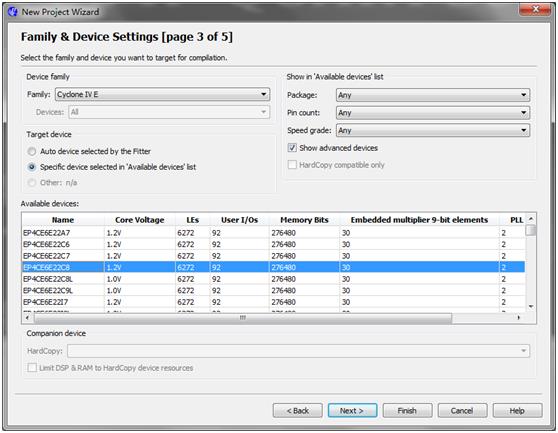
3、新建?Block Diagram/Schematic File?(方块图/原理图文件)。单击?File -> New..,选择Design Files中的Block Diagram/Schematic File,单击OK即可。
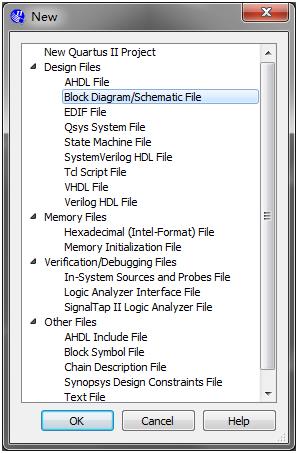
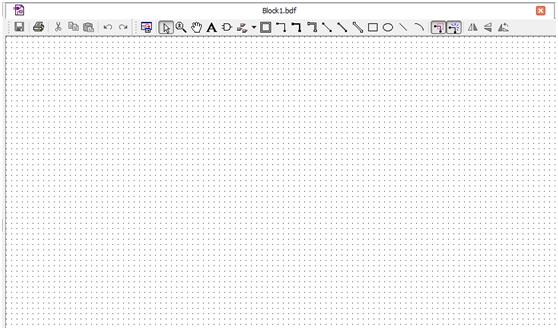
QSys调用模块
- 启动Qsys?工具,进行IP模块的调用。单击?Tools -> Qsys
 ?,进入Qsys设置界面。系统已经默认添加了时钟模块,名称为?clk_0?,这里选中?clk_0,右击,选择Rename,将其名称更改为clk。以下再添加任何模块,都要进行类似的名称更改,更改名称的方法类似,就不在重复叙述了。
?,进入Qsys设置界面。系统已经默认添加了时钟模块,名称为?clk_0?,这里选中?clk_0,右击,选择Rename,将其名称更改为clk。以下再添加任何模块,都要进行类似的名称更改,更改名称的方法类似,就不在重复叙述了。
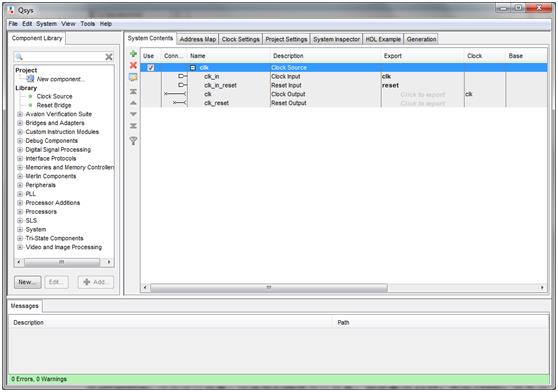
- 添加软核处理器的各部分模块。总共需要添加
Nios II Processor、
On_ChipMemory(RAM or ROM)、
JTAG UART、
System ID Peripheral这4个模块。首先熟悉一下?Qsys?的界面。左面Component Library,是系统提供的元件库,里面有一些构成处理器的常用模块。右面是已经添加到系统的模块,也就是说,Nios II?软核处理器是可以定制的,根据具体需要来。在Component Library中搜索Nios II Processor,双击即可进行配置。首先需要选择的是Nios II?核心的类型。Nios II?软核的核心共分成三种,为e型、s型以及f型。e型核占用的资源最少,功能也最简单,速度最慢。s型核占用资源其次,功能和速度较前者都有所提升,f型核的功能最多,速度最快,相应的占用资源也最多,选择的时候根据需求和芯片资源来决定,这里选择s核。然后单击?Finish,结束当前配置。
?
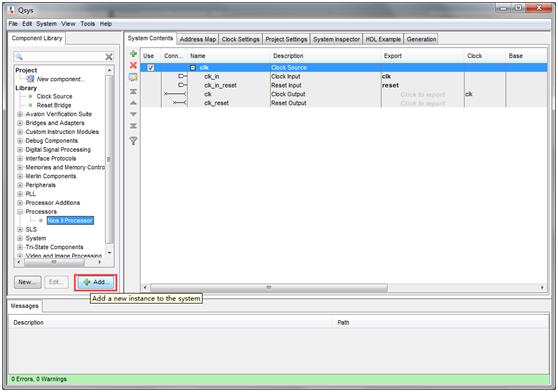
?
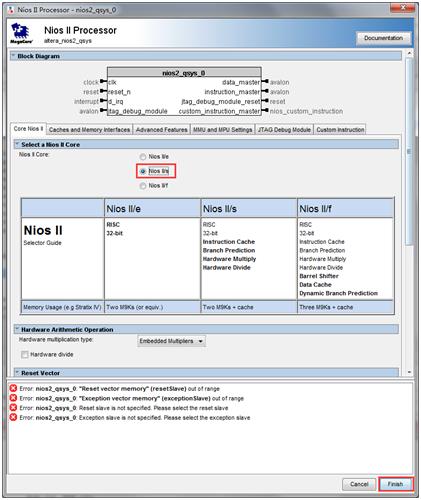
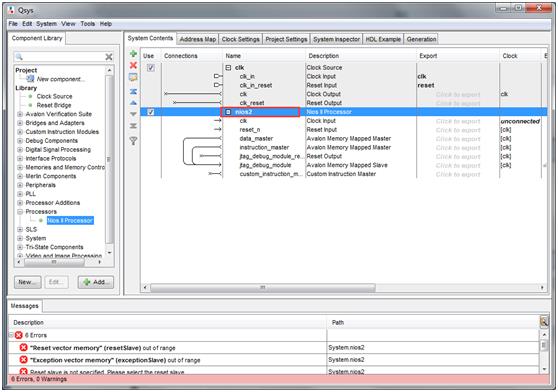
- 下面添加片内存储器,在元件库中搜索?On Chip Memory。双击进行设置。主要设置Size中的Data width和Total memoy size。Data width设置的是数据位宽,这里设置成16位。Total memoy size设置的是片内资源的大小,需要根据芯片资源进行合理设置,这里设置为10240 bytes。单击?Finish,结束当前配置。
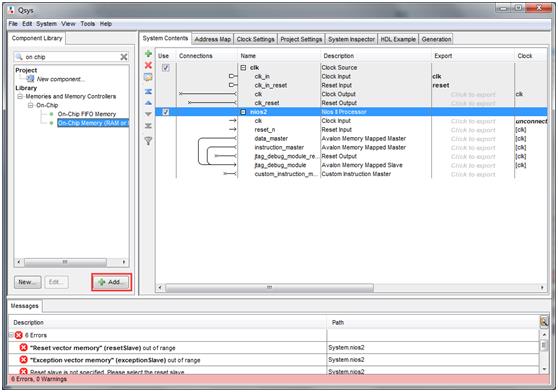
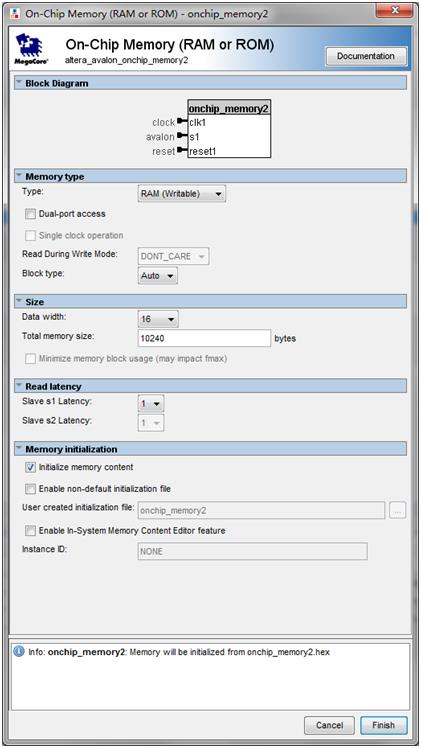
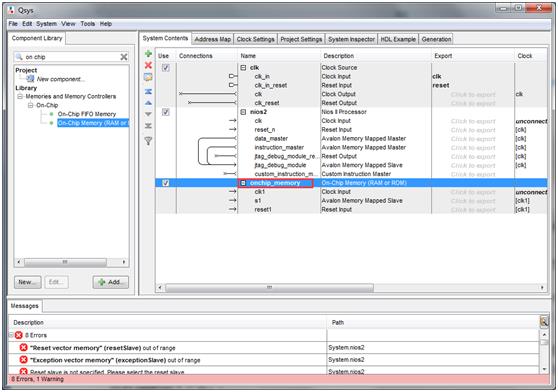
- 添加Jtag下载调试接口。在元件库中搜索?jtag uart。双击进行设置。由于系统没有特殊要求,因此这里选择默认配置即可。单击?Finish?结束当前配置。
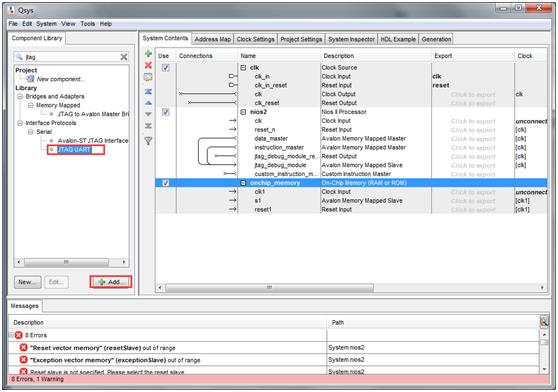
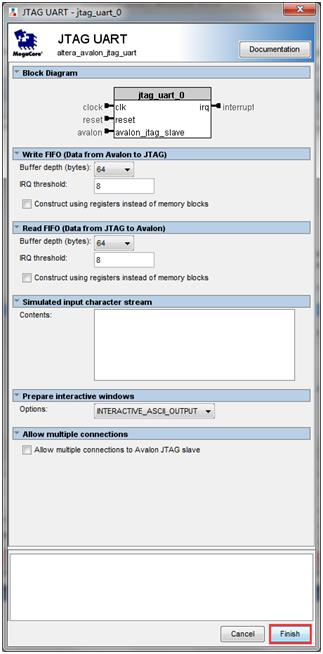
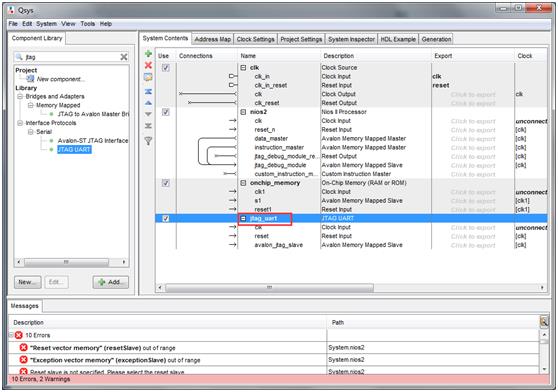
- 添加系统ID模块。系统ID是系统与其他系统区别的唯一标识。在元件库中搜索?system id peripheral,双击进行设置。这里随便进行设置,如设置为123。单击?Finish,结束当前配置。
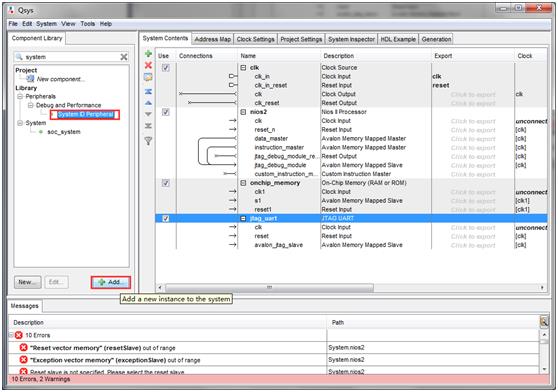
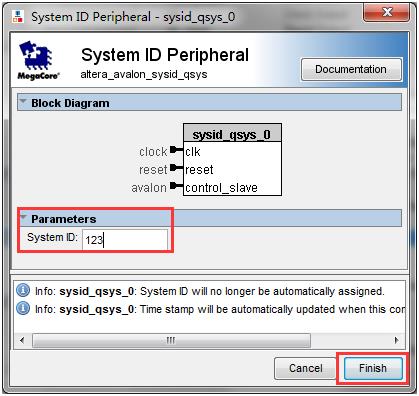
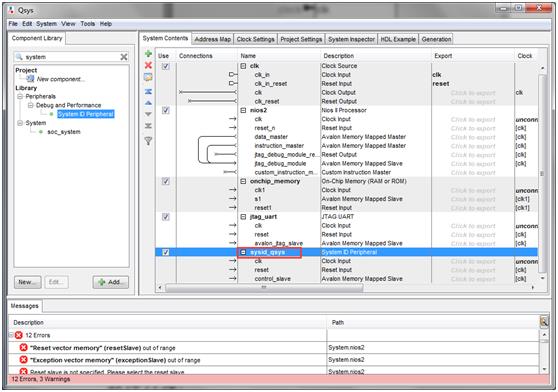
- 连线,即将右面?Connections栏目中的相关线通过设置节点进行连接。首先所有模块的clk连接起来。
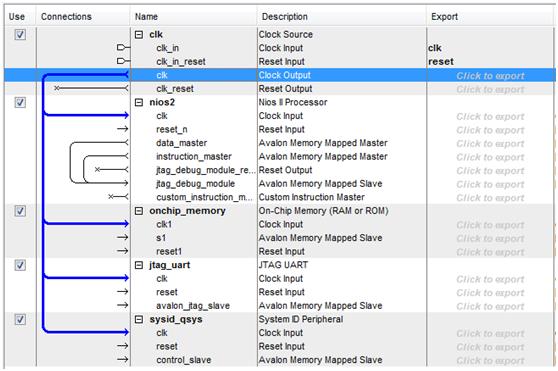
然后片内存储器On-Chip Memory的s1和处理器nios2的data_master和instruction_master相连。
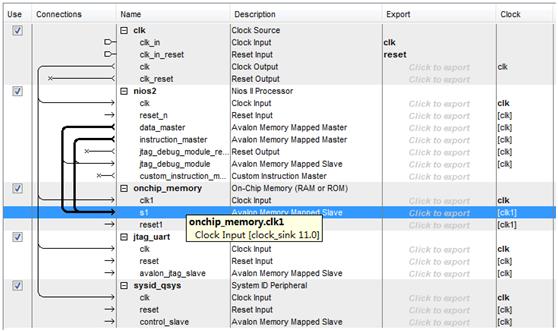
JTAG调试模块jtag_uart的avalon_jtag_slave和处理器nios2的data_master相连。
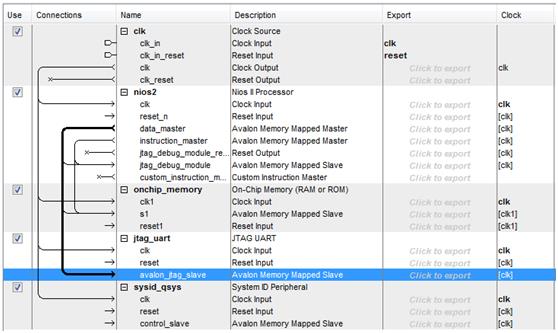
系统ID模块sysid_qsys的control_slave和处理器nios2的data_master相连。
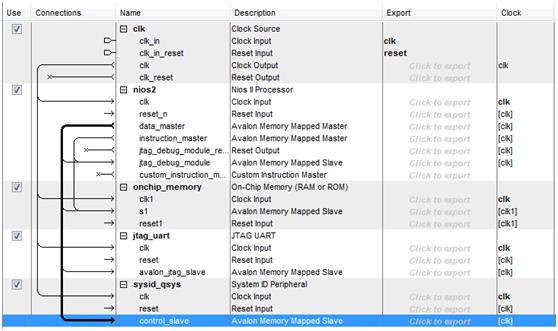
- 设置复位信号。
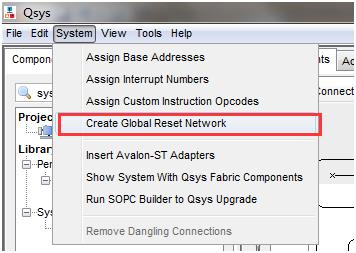
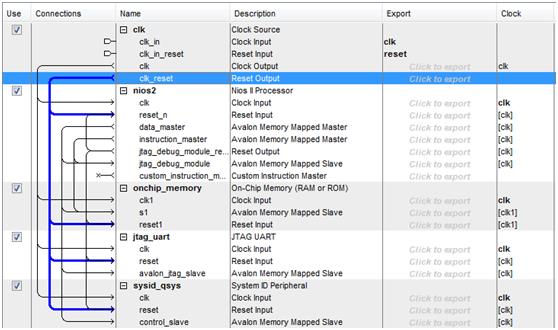
- 处理器nios2的中断和jtag_uart的中断相连接。
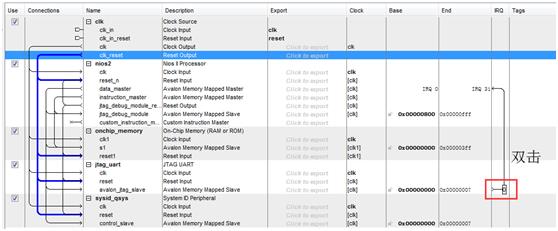
?
- 进行软核的相关设置。首先双击nios2,进入处理器设置模块。在Core Nios II栏目下,将Reset vector memory?和?Exception vector memory?设置为onchip_memory.s1。
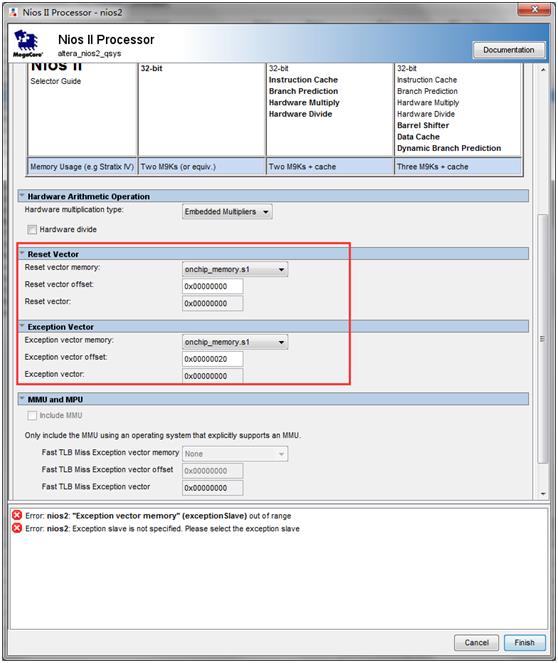
- 单击?System -> Assign Base Addresses,这时候会发现下部Messages窗口中原先的错误全部没有了,变为0 Errors,0 Warnings。如果不是这个结果,返回去按步骤检查。
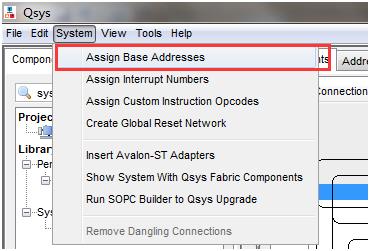
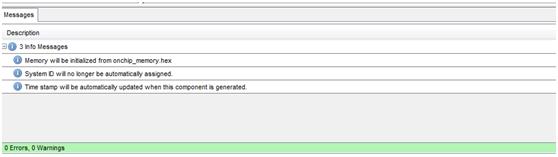
- 单击?File -> Save,进行保存,这里保存文件名为hello_world。
- 最后,选择Generation选项卡,设置Create simulation model为None,然后单击下面的Generate,进行生成。时间较长,大家耐心等待。
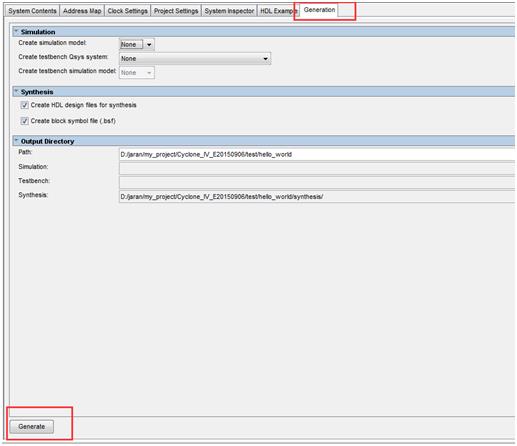
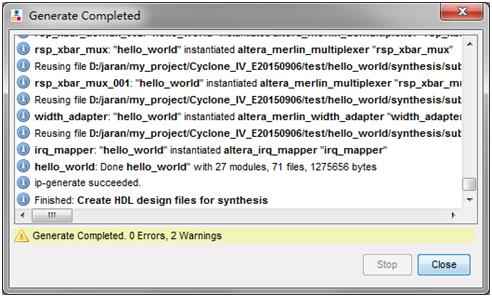
- 完成后单击close即可,然后关闭Qsys回到Quartus II界面。
原理图添加IP模块
- 添加niosII核
双击Block1.bdf的空白处,打开Symbol对话框。选择project
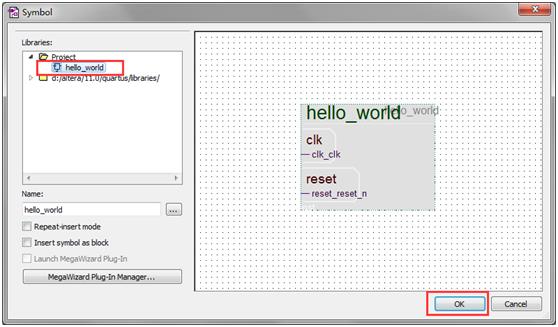
- 添加PLL
单击右下角的MegaWizard Plug-In Manager…,进入宏模块调用界面。
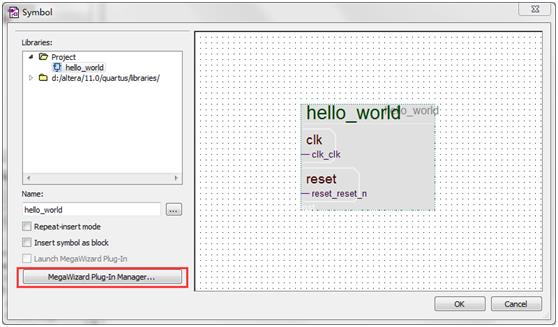
选择Creat a new custom megafunction variation,单击?Next>?进入下一步,在What name do you want for the output file下面的地址后面添加输出文件的名称PLL。然后在右侧搜索框中搜索ALTPLL,选中即可,这一步主要为系统添加时钟模块,然后单击?Next>进入下一步。
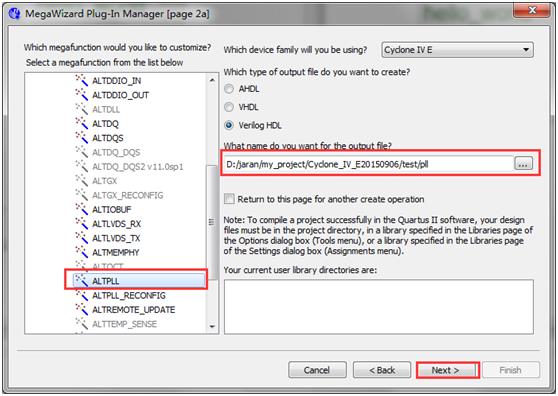
弹出ALTPLL设置对话框,这里在?General栏目的What is the frequency of the inclk0 input?地方,将时钟更改为50MHz。
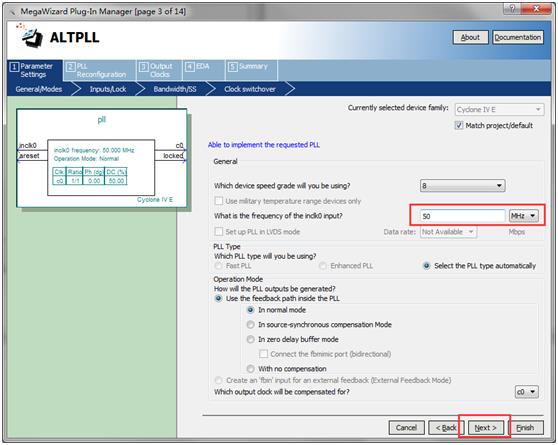
接着按照以下流程进行设置:
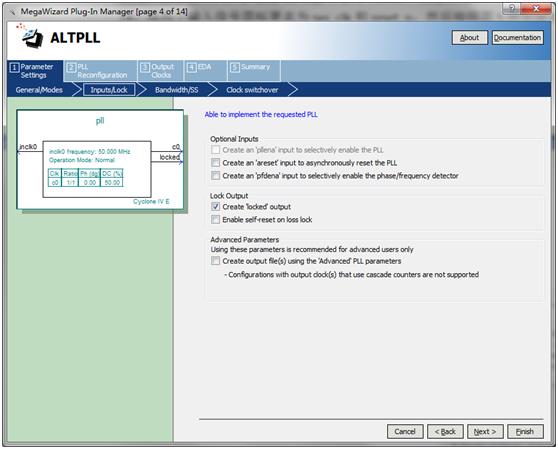
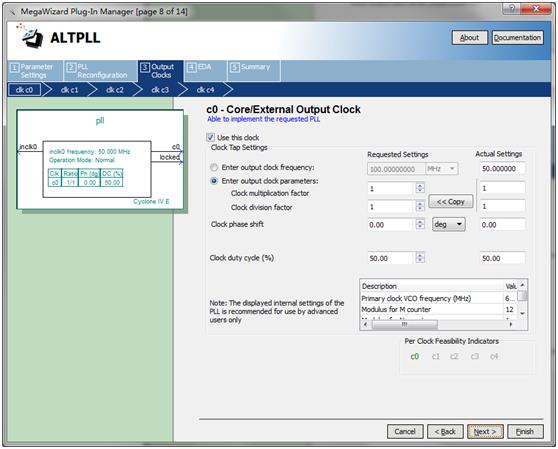
接着一直默认设置,一直next到一下窗口,点击Finish。
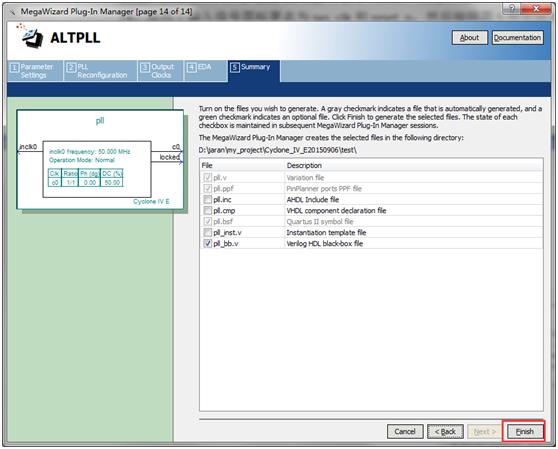
这时会弹出一个Quartus II IP Files对话框,单击Yes完成即可,不需要进行任何操作。然后单击Symbol对话框中的OK即可,然后将模块放在Block1.bdf中即可。
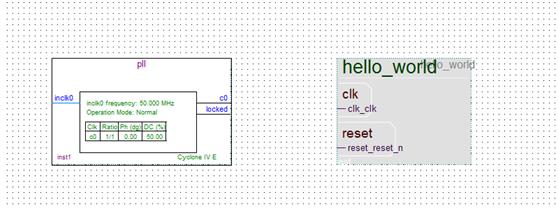
- 连接、添加引脚
双击打开Symbol对话框,在Name中and2,添加与门。
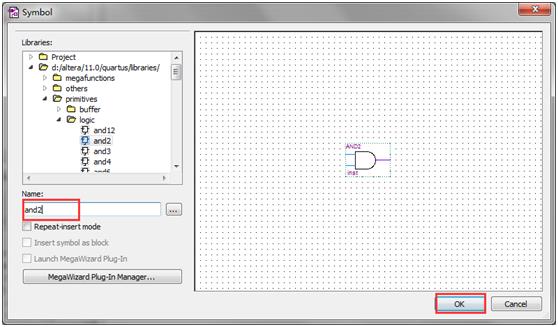
点击选择要添加引脚的模块,右击,选择generate pins for symbol ports。
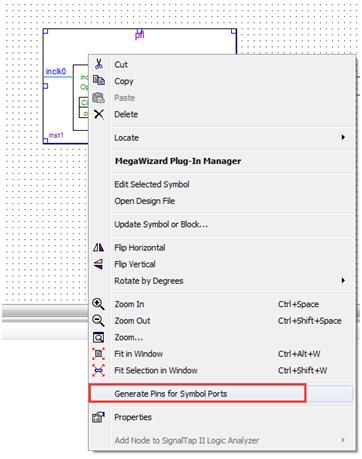
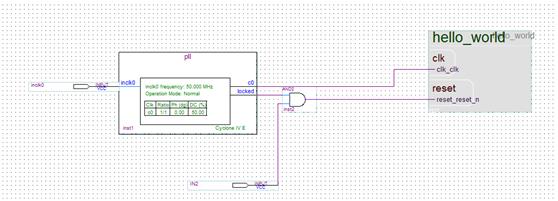
对引脚进行重命名,如下所示:
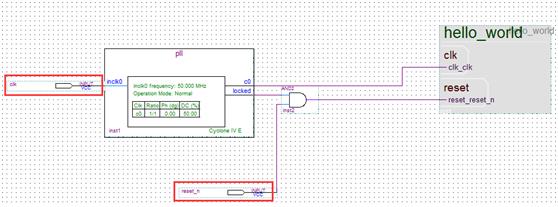
- 单击?Project -> Add/Remove Files in Project…,单击File name后面的浏览按钮,选择.qsys文件,单击Add将其添加进来,然后单击OK。
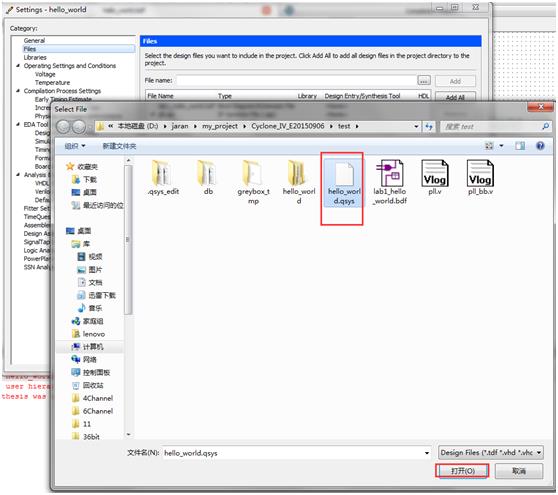
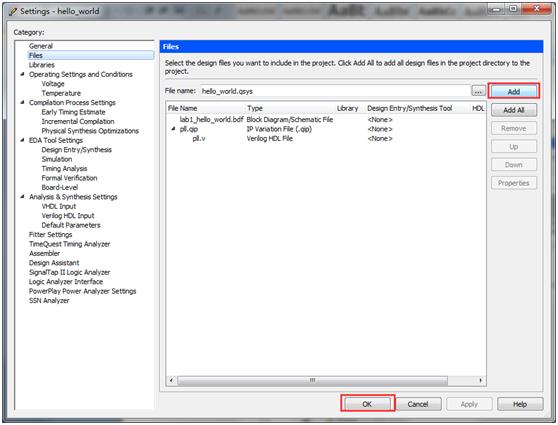
- 配置引脚
首先,进行编译
 ,然后采用脚本文件进行配置,toolsàtcl scripts;
,然后采用脚本文件进行配置,toolsàtcl scripts;
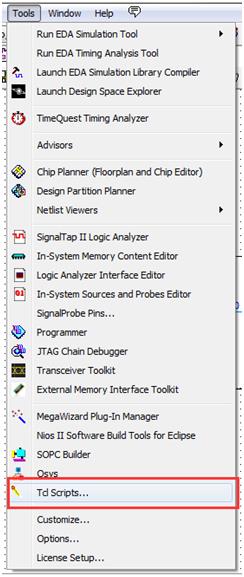
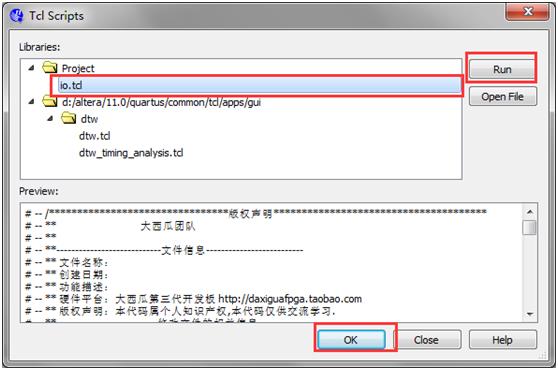

- 设置工程参数
设置AS配置器件EPCS4
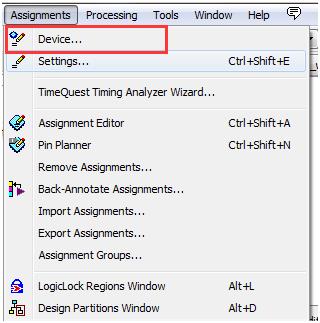
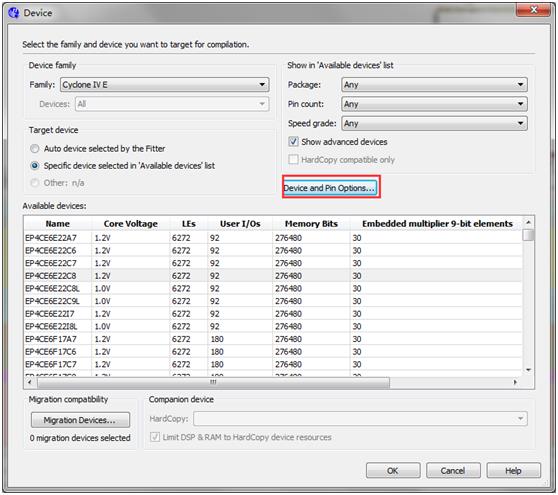
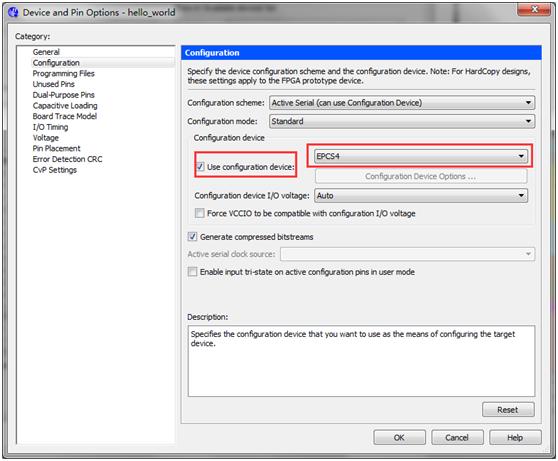
设置双用引脚;
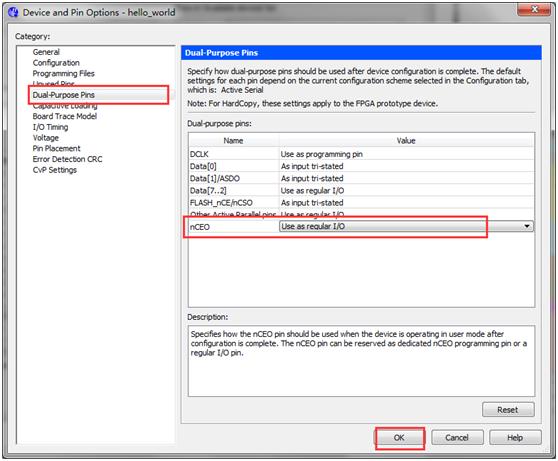
- 综合
 ,由于时间较长,请耐心等待。
,由于时间较长,请耐心等待。
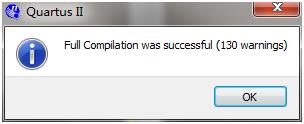
以上是关于nios II--实验1——hello_world硬件部分的主要内容,如果未能解决你的问题,请参考以下文章